چرا دستگاه Samsung Galaxy من کند شده و چگونه میتوانم سرعت آن را افزایش دهم؟
هنگامی که دستگاه Galaxy شما با کندی، اختلال، هنگ کردن یا از کار افتادن مواجه میشود، رایجترین دلایل، پر بودن فضای ذخیرهسازی و قدیمی بودن نرمافزار است. در ادامه چند نکته ارائه میشود که به شما کمک میکند دستگاه Galaxy خود را دوباره روان و کارآمد کنید.
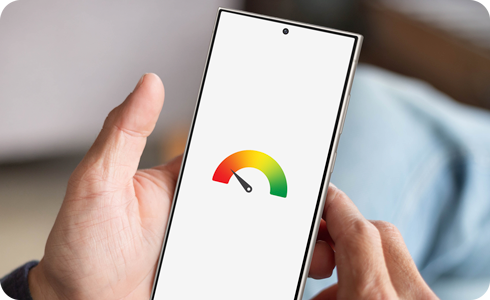
توجه: تصاویر استفاده شده برای اهداف نمایشی شبیهسازی شدهاند و رابط کاربری واقعی ممکن است بسته به نسخه سیستمعامل، مدل دستگاه، منطقه و غیره متفاوت باشد.
فضای ذخیرهسازی خود را بررسی کنید
آزاد کردن مقداری از فضای ذخیرهسازی میتواند عملکرد دستگاه شما را بهبود بخشد. سعی کنید فایلها و برنامههای غیرضروری را از طریق بخش «مراقب دستگاه» حذف کنید.
حافظه خود را بررسی کنید
بخش مراقب دستگاه به شما امکان میدهد میزان استفاده از حافظه را بررسی کرده و برنامههای پسزمینه را برای آزادسازی حافظه متوقف کنید، که به بهبود عملکرد دستگاه شما کمک میکند.
نکته تکمیلی
- ویجت مراقب دستگاه را اضافه کنید
با افزودن ویجت مراقب دستگاه به صفحه اصلی خود، میتوانید با یک دکمه، از دو ویژگی بالا به شکلی راحتتر استفاده کنید.
- عیبیابی خودکار با برنامه Samsung Members
میتوانید عوامل مختلفی را که ممکن است باعث کند شدن دستگاهتان شوند، مانند وضعیت باتری یا نیرو، عیبیابی کنید.
بهروزرسانی نرمافزار دستگاه به آخرین نسخه میتواند به بهبود عملکرد دستگاه Galaxy شما کمک کند، زیرا سازگاری را افزایش میدهد و اصلاحات نرمافزاری و همچنین وصلههای امنیتی را ارائه میدهد.
راهاندازی مجدد دستگاه Galaxy شما روشی ساده برای پاک کردن برنامههای غیرفعال در پسزمینه و بهبود عملکرد است. همچنین میتوانید با استفاده از ویژگی «راهاندازی مجدد خودکار»، دستگاه Galaxy خود را طوری تنظیم کنید که به صورت دورهای و خودکار راهاندازی مجدد شود.
- راهاندازی مجدد در صورت نیاز: هنگامی که مشکلات عملکردی شناسایی شود، تلفن شما به طور خودکار راهاندازی مجدد خواهد شد.
- راهاندازی مجدد طبق برنامه: میتوانید زمان و روز دلخواه برای راهاندازی مجدد دستگاه خود را تنظیم کنید.
از نظرات شما متشکریم
لطفاً به تمامی سؤالات پاسخ دهید.























